- লেখক Abigail Brown [email protected].
- Public 2023-12-17 06:40.
- সর্বশেষ পরিবর্তিত 2025-01-24 12:03.
সংলগ্ন কোষগুলির একটি ব্লককে দ্রুত হাইলাইট করতে Excel এ মাউস দিয়ে টেনে আনা সম্ভবত একটি ওয়ার্কশীটে একাধিক সেল নির্বাচন করার সবচেয়ে সাধারণ উপায়। কিন্তু, এমন সময় হতে পারে যখন আপনি যে কক্ষগুলিকে হাইলাইট করতে চান সেগুলি একে অপরের পাশে থাকে না৷
যখন এটি ঘটে, তখন অ-সংলগ্ন কক্ষ নির্বাচন করা সম্ভব। যদিও অ-সংলগ্ন কক্ষ নির্বাচন করা শুধুমাত্র কীবোর্ড দিয়ে করা যেতে পারে, আপনি যখন কীবোর্ড এবং মাউস একসাথে ব্যবহার করেন তখন এটি করা সহজ হয়৷

নিবন্ধের তথ্যটি এক্সেল সংস্করণ 2019, 2016, 2013, 2010 এবং Mac এর জন্য Excel এর ক্ষেত্রে প্রযোজ্য৷
কীবোর্ড এবং মাউস সহ অ-সংলগ্ন কক্ষ নির্বাচন করুন
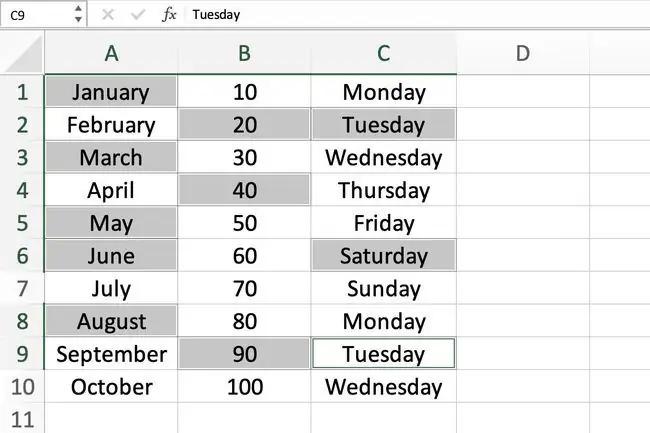
- আপনার মাউস দিয়ে, আপনি হাইলাইট করতে চান এমন প্রথম ঘরে ক্লিক করুন। এই সেলটি সক্রিয় সেল হয়ে যায়।
- কীবোর্ডে Ctrl কী টিপুন এবং ধরে রাখুন।
- আপনি হাইলাইট করতে চান এমন বাকি কক্ষগুলিতে ক্লিক করুন৷
- কাঙ্খিত ঘর হাইলাইট হয়ে গেলে, Ctrl কী ছেড়ে দিন।
- Ctrl কী রিলিজ করার পর মাউস পয়েন্টার দিয়ে অন্য কোথাও ক্লিক করবেন না অথবা নির্বাচিত কক্ষ থেকে হাইলাইটটি মুছে ফেলবেন।
-
যদি আপনি খুব শীঘ্রই Ctrl কীটি ছেড়ে দেন এবং আরও সেল হাইলাইট করতে চান, তাহলে আবার Ctrl কী টিপুন এবং ধরে রাখুন এবং ক্লিক করুন অতিরিক্ত সেল(গুলি)।
অ-সংলগ্ন কক্ষ নির্বাচন করতে শুধুমাত্র কীবোর্ড ব্যবহার করুন
নিচের ধাপগুলি শুধুমাত্র কীবোর্ড ব্যবহার করে ঘর নির্বাচন করা কভার করে৷
বর্ধিত মোডে কীবোর্ড ব্যবহার করুন
শুধুমাত্র কীবোর্ড সহ অ-সংলগ্ন কক্ষ নির্বাচন করতে আপনাকে এক্সটেন্ডেড মোডে কীবোর্ড ব্যবহার করতে হবে। কীবোর্ডে F8 কী টিপে এক্সটেন্ডেড মোড সক্রিয় করা হয়। আপনি কীবোর্ডে Shift এবং F8 কী একসাথে টিপে এক্সটেন্ডেড মোড বন্ধ করতে পারেন।
একক অ-সংলগ্ন কক্ষ নির্বাচন করুন
- আপনি হাইলাইট করতে চান এমন প্রথম কক্ষে সেল কার্সারটি সরান৷
-
এক্সটেন্ডেড মোড শুরু করতে এবং প্রথম সেল হাইলাইট করতে কীবোর্ডে F8 কী টিপুন এবং ছেড়ে দিন।

Image - সেল কার্সার না সরিয়ে, এক্সটেন্ডেড মোড বন্ধ করতে কীবোর্ডের Shift+ F8 কীগুলি একসাথে টিপুন এবং ছেড়ে দিন।
-
আপনি হাইলাইট করতে চান এমন পরবর্তী ঘরে সেল কার্সার সরাতে কীবোর্ডের তীর কীগুলি ব্যবহার করুন৷ প্রথম কক্ষটি হাইলাইট করা থাকে।
- পরের ঘরে হাইলাইট করার জন্য সেল কার্সারের সাথে, উপরের ধাপ 2 এবং 3 পুনরাবৃত্তি করুন।
- F8 এবং Shift+ F8 ব্যবহার করে হাইলাইট করা পরিসরে কক্ষ যোগ করা চালিয়ে যান বর্ধিত মোড শুরু এবং বন্ধ করার জন্যকী।
সংলগ্ন এবং অ-সংলগ্ন কক্ষ নির্বাচন করুন
যদি আপনি যে পরিসরটি নির্বাচন করতে চান তাতে সংলগ্ন এবং পৃথক কোষের মিশ্রণ থাকে তাহলে নীচের পদক্ষেপগুলি অনুসরণ করুন৷
- আপনি হাইলাইট করতে চান এমন কক্ষের গ্রুপের প্রথম কক্ষে সেল কার্সারটিকে সরান৷
- প্রসারিত মোড শুরু করতে কীবোর্ডে F8 কী টিপুন এবং ছেড়ে দিন।
- গ্রুপের সমস্ত কক্ষকে অন্তর্ভুক্ত করতে হাইলাইট করা পরিসর প্রসারিত করতে কীবোর্ডের তীরচিহ্নগুলি ব্যবহার করুন৷
- গ্রুপের সমস্ত সেল হাইলাইট করে, এক্সটেন্ডেড মোড বন্ধ করতে Shift+ F8 কী টিপুন এবং ছেড়ে দিন।
-
কোষের হাইলাইট করা গ্রুপ থেকে সেল কার্সারকে দূরে সরাতে কীবোর্ডের তীর কীগুলি ব্যবহার করুন৷ কোষের প্রথম গ্রুপ হাইলাইট করা থাকে।
- যদি আরও বেশি গোষ্ঠীবদ্ধ সেল থাকে যা আপনি হাইলাইট করতে চান, গ্রুপের প্রথম কক্ষে যান এবং উপরের 2 থেকে 4 ধাপের পুনরাবৃত্তি করুন।






